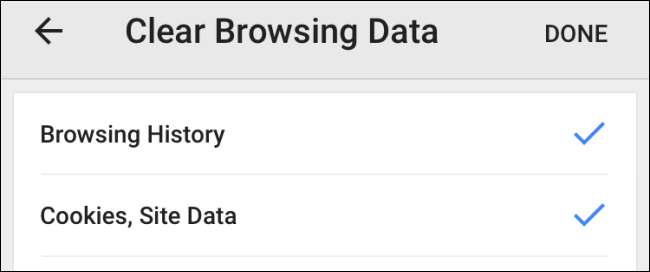
Csakúgy, mint asztali számítógépén, a mobileszközön lévő böngészők is elmentik a böngészési előzményeket, hogy könnyebben visszatérhessenek azokra a webhelyekre, ahol korábban jártál. Ez azt is jelenti, hogy bárki, aki hozzáfér az eszközéhez, át tudja szúrni a böngészési előzményeit is, így valószínűleg az Ön érdeke, hogy egyszer-egyszer törölje.
Megmutattuk, hogyan törölheti az asztali előzményeket mind a asztalon és Android a Chrome verziói. Így hajthatja végre az iOS Chrome böngészőben.
ÖSSZEFÜGGŐ: A böngészési előzmények törlése a Google Chrome böngészőben
Az iPhone vagy iPad eszközön a Chrome böngészési előzményeinek törléséhez érintse meg a menü gombot (három függőleges pont) a Chrome ablak jobb felső sarkában.
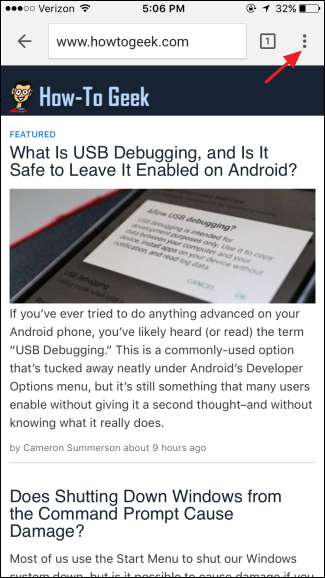
A legördülő menüben koppintson a „Beállítások” elemre.
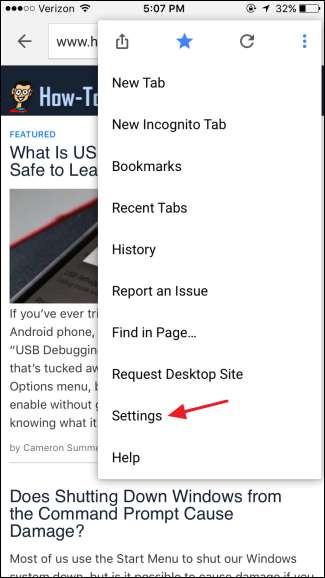
A „Beállítások” képernyőn érintse meg az „Adatvédelem” elemet a „Speciális” részben.

Az „Adatvédelem” képernyőn koppintson a „Böngészési adatok törlése” elemre.
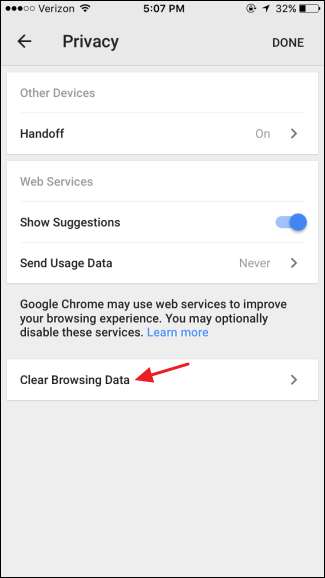
A „Böngészési adatok törlése” képernyőn megadhatja, hogy mely típusú adatokat törölje. Alapértelmezés szerint a mentett jelszavak és az automatikus kitöltési adatok nem törlődnek, de tetszés szerint kiválaszthatja azokat, vagy eltávolíthat más szakaszokat. Amikor kiválasztja, koppintson a „Böngészési adatok törlése” elemre.
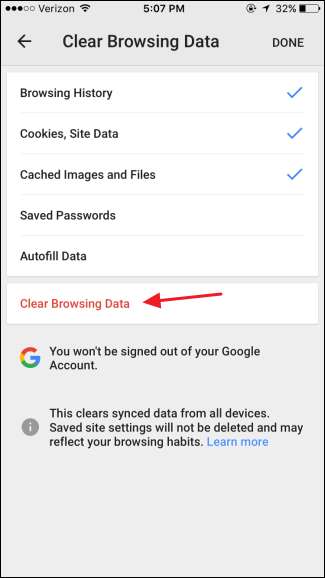
A Chrome kéri a művelet megerősítését. Koppintson a „Böngészési adatok törlése” elemre, hogy megvalósuljon. Ezután visszatérhet a Chrome-ba, vagy kiléphet onnan.
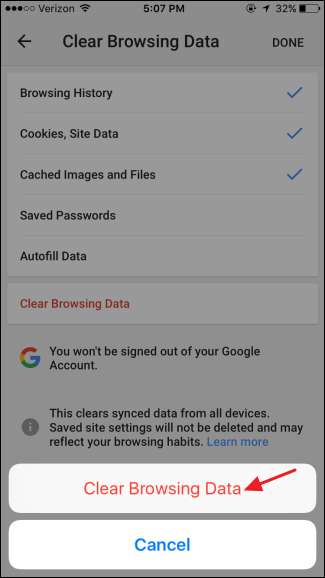
Célszerű belekezdeni a böngészési adatok időszakos törlésébe, különösen akkor, ha más emberek hozzáférnek a telefonjához. Segít megvédeni a magánéletét, felszabadítja a helyet az ideiglenes fájlok törlésekor, és néha még javíthatja is a böngésző hibás viselkedését.







